Práce se sloupci slovem
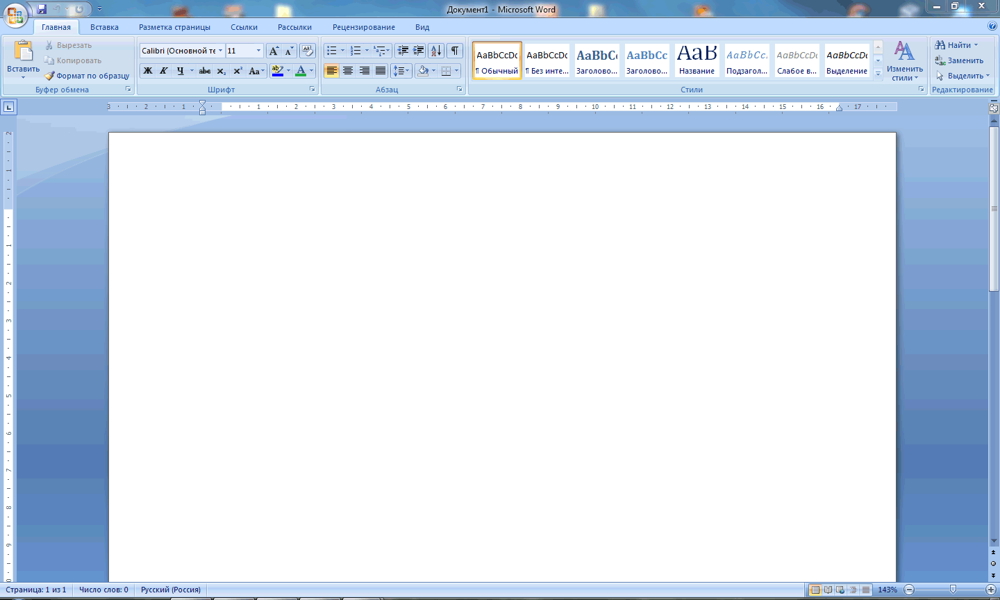
- 2220
- 411
- Fabián Dudek
Pokud se chcete naučit, jak správně vypracovat dokumenty slovem, učinit je informativní a čitelnější, určitě musíte zvládnout práci se sloupci v editoru Microsoft Word Editor. V těchto polích můžete umístit spoustu užitečných informací, například vložit rámeček, logo společnosti, jméno, čas, datum nebo cokoli jiného. Informace můžete vložit shora, níže, vlevo, doprava. Jedná se o velmi užitečnou funkci, která vám umožní krásně provést zprávu, vědeckou práci, upravit dokument zavedeným požadavkům a Gosts. V tomto článku se podrobně zváží, jak vložit nebo odstranit sloupce slovem. Pojďme na to. Jít!
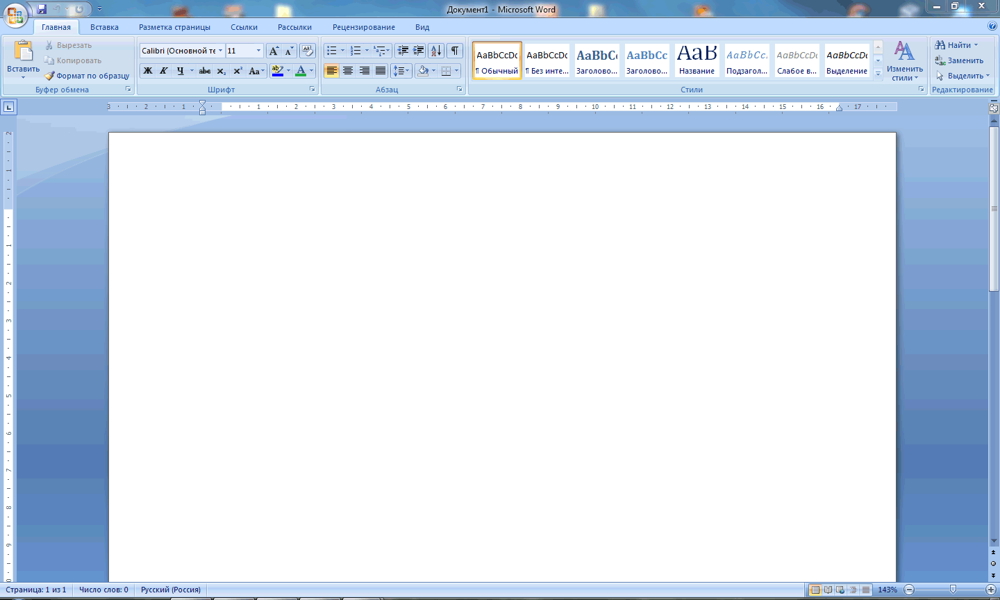
Microsoft Word je jedním z nejpopulárnějších textových editorů, což vám umožňuje krásně a stylovou dokumentaci
Při řešení tohoto problému není nic komplikovaného. Celý postup budeme analyzovat ve fázích. Chcete -li začít, přejděte na kartu „Označování stránek“, klikněte na stránku „Rupings of Pages“. V seznamu, který se objeví, klikněte na tlačítko „Další stránka“. Nyní otevřete kartu Vložení v otevřené nabídce, vyberte požadovanou možnost z navrhované nabídky. Na panelu nástrojů Word se objeví další karta „Designer“. Vložte obrázek, rám nebo tabulku do odpovídajícího pole.
K tomu lze proces považovat za dokončený. Pokud chcete, aby se nápisy lišily na sudých a lichých stránkách, musíte podniknout několik dalších akcí.
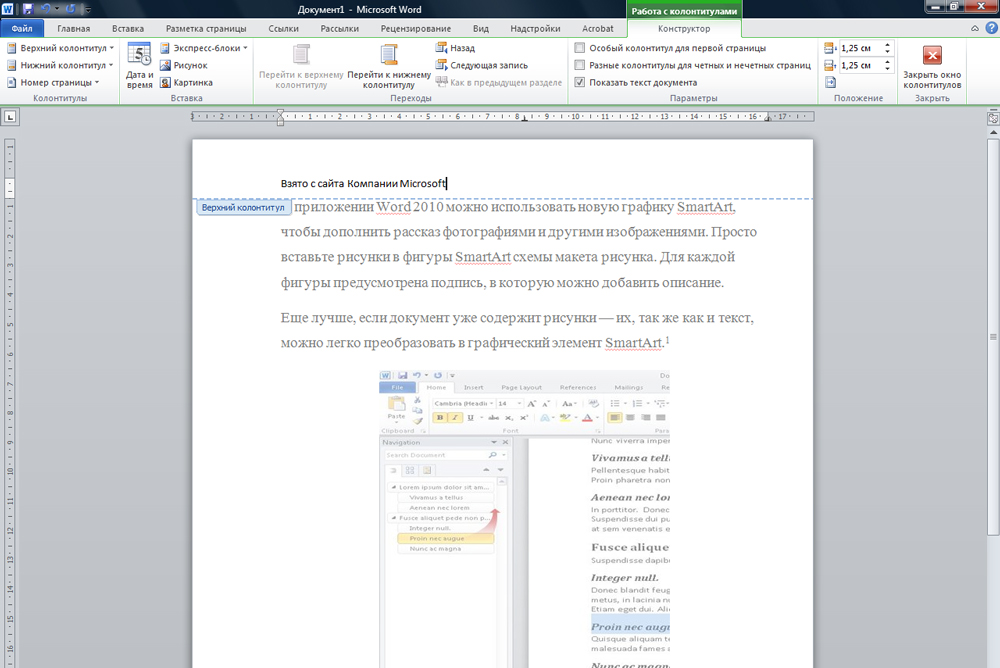
To se provádí následovně. Na kartě „Designer“ vyberte parametry a označte položku „Různé kolontitule pro napínací stránky“ od ptáka. Chcete -li nápis na hlavní stránce dokumentu, také označte položku „Special Corolunteal pro první stránku“. Při vážné dokumentaci je často nutné, aby titulní list takové nápisy neobsahoval. Před vložením nápisu přejděte na druhou stránku a klikněte na tlačítko „jako v předchozí části“. Vše je připraveno!
Chcete -li přidat rámec do dokumentu, připravte obrobku tohoto snímku na samostatném listu. Poté jej zkopírujte otevřením požadovaného okna, vložte rám do odpovídajícího pole. Nyní je nutné upravit rám. Přejděte do nabídky „Formát“ a vyberte „Regulace“. Kliknutím na položku „Další parametry značení“ můžete nastavit nezbytné parametry polohy. Přidáním tabulky podobným způsobem je hlavní věc přípravy stolu předem, aby se rychle zkopírovala.
Chcete -li odstranit sloupce, otevřete kartu „Vložit“ a poté klikněte na „Odstranit horní konvoj“, po výběru horního, opakujte stejné akce pro dolní část. Existuje ještě jednodušší možnost. Dvakrát klikněte na levé tlačítko myši podél horní nebo spodní oblasti listu a zavolejte do okna sloupců a poté jen mash text umístěný.
Takto je to snadné provést, nebo naopak odstranit sloupce z dokumentu v textovém editoru Microsoft Word. Takže, když jste jednou přišli, můžete v budoucnu snadno vyřešit takový problém. Napište do komentářů, zda vám tento článek pomohl, a položte jakékoli dotazy k tomuto tématu.

